жӮЁеҘҪпјҢзҷ»еҪ•еҗҺжүҚиғҪдёӢи®ўеҚ•е“ҰпјҒ
иҝҷзҜҮвҖңжңҚеҠЎеҷЁжҖҺд№ҲдҪҝз”ЁNginxйғЁзҪІSpringbootйЎ№зӣ®вҖқж–Үз« зҡ„зҹҘиҜҶзӮ№еӨ§йғЁеҲҶдәәйғҪдёҚеӨӘзҗҶи§ЈпјҢжүҖд»Ҙе°Ҹзј–з»ҷеӨ§е®¶жҖ»з»“дәҶд»ҘдёӢеҶ…е®№пјҢеҶ…е®№иҜҰз»ҶпјҢжӯҘйӘӨжё…жҷ°пјҢе…·жңүдёҖе®ҡзҡ„еҖҹйүҙд»·еҖјпјҢеёҢжңӣеӨ§е®¶йҳ…иҜ»е®ҢиҝҷзҜҮж–Үз« иғҪжңүжүҖ收иҺ·пјҢдёӢйқўжҲ‘们дёҖиө·жқҘзңӢзңӢиҝҷзҜҮвҖңжңҚеҠЎеҷЁжҖҺд№ҲдҪҝз”ЁNginxйғЁзҪІSpringbootйЎ№зӣ®вҖқж–Үз« еҗ§гҖӮ
1,е°ҶjavaйЎ№зӣ®жү“жҲҗjarеҢ…
иҝҷйҮҢжҲ‘з”ЁеҲ°зҡ„жҳҜmavenе·Ҙе…·
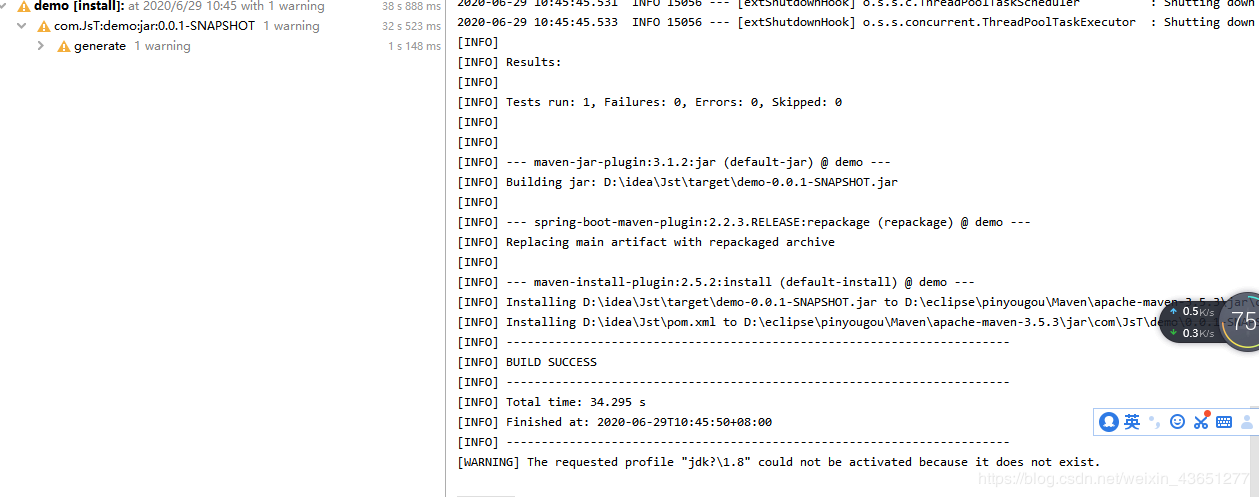
иҝҷйҮҢжңүдёӨдёӘйЎ№зӣ®пјҢжү“еҢ…е®ҢжҲҗеҗҺдёҖдёӘдёәdemo.jar,еҸҰдёҖдёӘдёәjst.jar
2.еҮҶеӨҮе·Ҙе…·
1.жңҚеҠЎеҷЁ
2.еҹҹеҗҚ(жіЁпјҡз»ҸиҝҮеӨҮжЎҲ)
3.xshellз”ЁдәҺиҝһжҺҘжңҚеҠЎеҷЁ
4.winscpпјҲжіЁ:и§Ҷеӣҫе·Ҙе…·пјҢз”ЁдәҺдј иҫ“jarпјү
3.е°ҶjarеҢ…дј е…ҘжңҚеҠЎеҷЁ
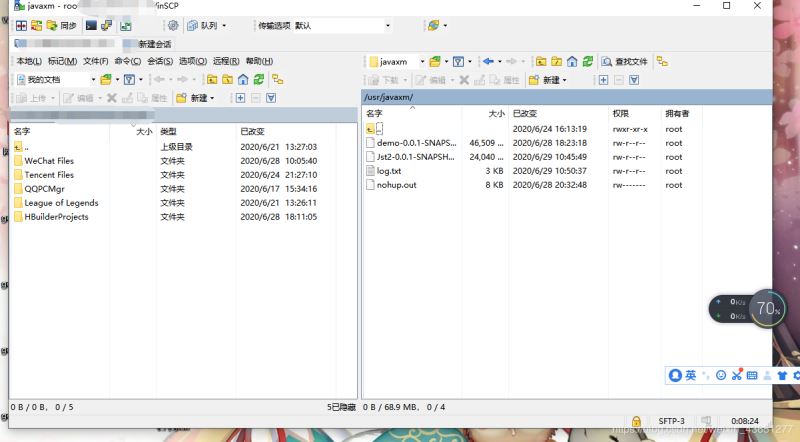
зӣҙжҺҘжӢ–еҠЁеҚіеҸҜ
3.дҪҝз”ЁxshellиҝҗиЎҢjarеҢ…
жіЁпјҡпјҲжңҚеҠЎеҷЁзҡ„javaзҺҜеўғд»ҘеҸҠmavenзҺҜеўғпјҢеҗ„дҪҚиҜ·иҮӘиЎҢй…ҚзҪ®пјҢиҝҷйҮҢдёҚеҒҡжҸҸиҝ°гҖӮпјү
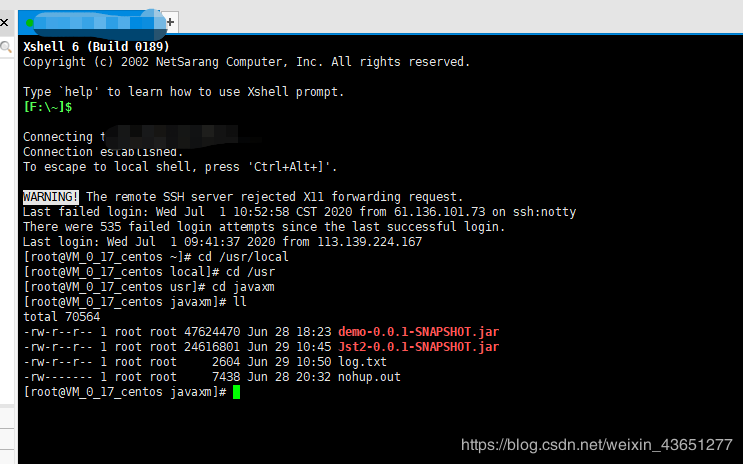
cdеҲ°jarеҢ…и·Ҝеҫ„дёӢжү§иЎҢпјҡnohup java -jar demo.jar >temp.txt &
жү§иЎҢеҗҜеҠЁе®ҢдёӨдёӘjarеҢ…еҗҺдҪҝз”ЁipдёҺз«ҜеҸЈеҸ·и®ҝй—®жҺҘеҸЈ

пјҲжіЁ:жөӢиҜ•жҺҘеҸЈпјү
4.дёӢиҪҪе®үиЈ…nginx
5.й…ҚзҪ®nginx.conf
**(жіЁпјҡ*********д»ЈиЎЁжңҚеҠЎеҷЁең°еқҖ)
http {
include mime.types;
default_type application/octet-stream;
#log_format main '$remote_addr - $remote_user [$time_local] "$request" '
# '$status $body_bytes_sent "$http_referer" '
# '"$http_user_agent" "$http_x_forwarded_for"';
#access_log logs/access.log main;
sendfile on;
#tcp_nopush on;
#keepalive_timeout 0;
keepalive_timeout 65;
#gzip on;
server {
#зӣ‘еҗ¬зҡ„з«ҜеҸЈеҸ·
listen 80;
#и®ҫзҪ®и®ҝй—®зҡ„дәҢзә§еҹҹеҗҚ
server_name demo.eysource.com;
#charset koi8-r;
#access_log logs/host.access.log main;
location /{
#й…ҚзҪ®и®ҝй—®зҡ„йЎ№зӣ®и·Ҝеҫ„пјҲжіЁ:иҝҷйҮҢйҮҚзӮ№пјү
proxy_pass http:********:9091/
# root html;
# index index.html index.htm;
proxy_set_header host $host;
proxy_set_header x-real-ip $remote_addr;
proxy_set_header x-forwarded-for $proxy_add_x_forwarded_for;
client_max_body_size 100m;
root html;
index index.html index.htm;
}
}
server {
#зӣ‘еҗ¬зҡ„з«ҜеҸЈеҸ·
listen 80;
#и®ҫзҪ®и®ҝй—®зҡ„дәҢзә§еҹҹеҗҚ
server_name aaa.eysource.com;
#charset koi8-r;
#access_log logs/host.access.log main;
location /{
#й…ҚзҪ®и®ҝй—®зҡ„йЎ№зӣ®и·Ҝеҫ„пјҲжіЁ:иҝҷйҮҢйҮҚзӮ№пјү
proxy_pass http:********:8080/
# root html;
# index index.html index.htm;
proxy_set_header host $host;
proxy_set_header x-real-ip $remote_addr;
proxy_set_header x-forwarded-for $proxy_add_x_forwarded_for;
client_max_body_size 100m;
root html;
index index.html index.htm;
}
}
}6йҖҡиҝҮеҹҹеҗҚи®ҝй—®(жҲҗеҠҹ)
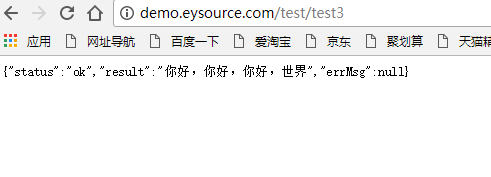
д»ҘдёҠе°ұжҳҜе…ідәҺвҖңжңҚеҠЎеҷЁжҖҺд№ҲдҪҝз”ЁNginxйғЁзҪІSpringbootйЎ№зӣ®вҖқиҝҷзҜҮж–Үз« зҡ„еҶ…е®№пјҢзӣёдҝЎеӨ§е®¶йғҪжңүдәҶдёҖе®ҡзҡ„дәҶи§ЈпјҢеёҢжңӣе°Ҹзј–еҲҶдә«зҡ„еҶ…е®№еҜ№еӨ§е®¶жңүеё®еҠ©пјҢиӢҘжғідәҶи§ЈжӣҙеӨҡзӣёе…ізҡ„зҹҘиҜҶеҶ…е®№пјҢиҜ·е…іжіЁдәҝйҖҹдә‘иЎҢдёҡиө„и®Ҝйў‘йҒ“гҖӮ
е…ҚиҙЈеЈ°жҳҺпјҡжң¬з«ҷеҸ‘еёғзҡ„еҶ…е®№пјҲеӣҫзүҮгҖҒи§Ҷйў‘е’Ңж–Үеӯ—пјүд»ҘеҺҹеҲӣгҖҒиҪ¬иҪҪе’ҢеҲҶдә«дёәдё»пјҢж–Үз« и§ӮзӮ№дёҚд»ЈиЎЁжң¬зҪ‘з«ҷз«ӢеңәпјҢеҰӮжһңж¶үеҸҠдҫөжқғиҜ·иҒ”зі»з«ҷй•ҝйӮ®з®ұпјҡis@yisu.comиҝӣиЎҢдёҫжҠҘпјҢ并жҸҗдҫӣзӣёе…іиҜҒжҚ®пјҢдёҖз»ҸжҹҘе®һпјҢе°Ҷз«ӢеҲ»еҲ йҷӨж¶үе«ҢдҫөжқғеҶ…е®№гҖӮ
жӮЁеҘҪпјҢзҷ»еҪ•еҗҺжүҚиғҪдёӢи®ўеҚ•е“ҰпјҒ